Zwar gibt es viele Add-ons , das Surfen im Internet verbessern kann, es gibt auch diejenigen, die es unerträglich machen kann. Verschiedenen unerwünschtes Toolbars, Plugins und Erweiterungen können geben Sie Ihrem Browser ohne Ihre Erlaubnis und stören Sie mit kommerziellen Inhalten oder anderen überflüssigen Daten. Schlimmer noch, diese Anwendungen möglicherweise schwer zu kündigen. Nicht alle von ihnen können leicht entfernt werden und wenn Sie Probleme mit der Beseitigung eines Firefox Add-ons von Ihrem Browser haben, dieser Artikel hilft Ihnen dabei.
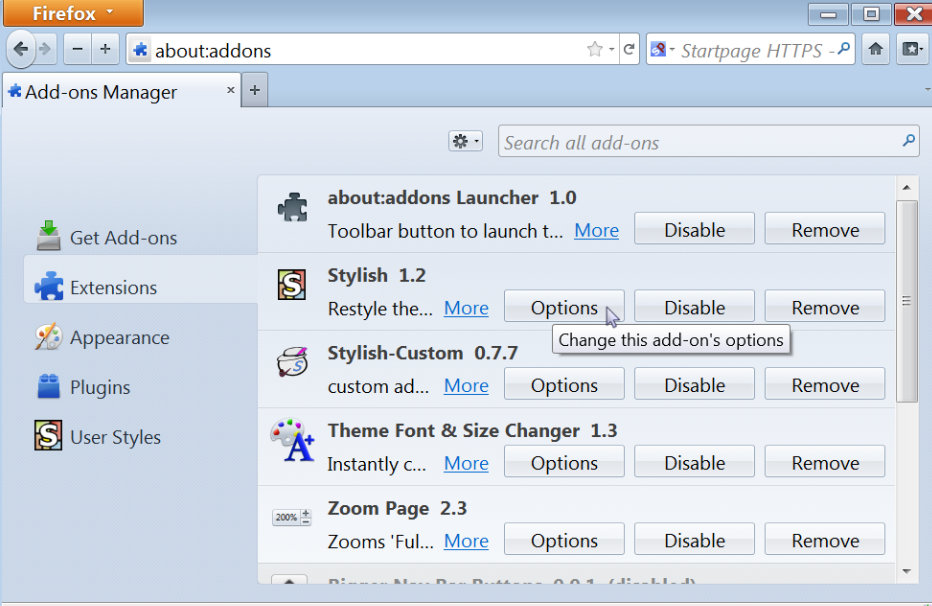
Erweiterungen von Mozilla Firefox löschen
Sie sollten normalerweise in der Lage, eine Browser-Erweiterung zu entfernen, indem Sie auf den Abschnitt von Extensions, den Sie erreichen können, indem Sie im Menü auf und wählen Sie Add-ons. Die Schaltfläche Entfernen sollte neben dem unerwünschten Tool angezeigt werden. Wenn Sie darauf klicken, werden Sie die Erweiterung gelöscht. Wenn jedoch diese Schaltfläche ausgegraut ist, müssen Sie Ihren Browser im abgesicherten Modus neu zu starten. Öffnen Sie das Firefox-Menü, klicken Sie auf das Fragezeichen und wählen Sie Neustart mit Add-ons deaktiviert. Die Schaltfläche Entfernen sollte jetzt neben das unerwünschte Add-on angezeigt werden.
Für den Fall, dass der obige Tipp nicht hilft, musst du eine andere Taktik zu versuchen, um die unerwünschte Erweiterung loszuwerden. Du musst die Erweiterung manuell zu deinstallieren, indem Sie Sie löschen aus dem Ordner, in dem es installiert wurde. Um diese zu öffnen müssen Sie drücken Alt + H, und wählen Informationen zur Fehlerbehebung. In der Anwendung-Grundlagen Abschnitt, klicken Sie auf die Schaltfläche Ordner zeigen. Sobald der Ordner geöffnet wird, sehen Sie verschiedene Dateien und Ordner, von die einige möglicherweise schwer zu erkennen. Um den Ordner zu identifizieren, den die unerwünschte Ausdehnung entspricht, musst du zurück zu Informationen zur Fehlerbehebung und überprüfen den Abschnitt Erweiterungen. Vergleichen Sie die ID-Zeichenfolge aus diesem Abschnitt auf die Namen von Ordnern oder XPI-Dateien im Ordner Firefox Mozilla. Sobald Sie ihn identifizieren, löschen Sie den Ordner oder die Datei der unerwünschte Erweiterung.
Auch besteht die Möglichkeit, die Sie mit einer globalen Erweiterung beschäftigen, die in ein beliebiges Verzeichnis installiert werden kann. Allerdings liegt es in der Regel in C:Program Files(x86) Mozilla Firefoxextensions für 64-Bit-Windows-Systeme oder C:Program FilesMozilla Firefoxextensions für 32-Bit-Betriebssystem. Um die globalen Erweiterungen zu löschen, sollten Sie die oben stehenden Schritte befolgen.
Die letzte Option Erweiterungen zu beseitigen, ist der Windows-Registrierung verwenden. Die Erweiterungsinformationen finden Sie unter den folgenden Registrierungsschlüsseln: HKEY_CURRENT_USERSoftwareMozillaFirefoxExtensions oder HKEY_LOCAL_MACHINESoftwareMozillaFirefoxExtensions. Drücken Sie Win + R, geben Sie “Regedit” ein und drücken Sie die EINGABETASTE. Verschieben Sie den Tasten zu sehen, ob die Erweiterungen dort aufgeführt sind. Dargebotenen Informationen enthält den Erweiterungspfad. Sichern Sie den Registrierungsschlüssel, indem Sie auf Datei und dann exportieren. Öffnen Sie Windows Explorer in das Verzeichnis der unerwünschte Erweiterung zu gehen. Sichern Sie das Verzeichnis, und löschen Sie das Verzeichnis und den Registrierungsschlüssel Verknüpfung zu ihr herstellen. Diese Methode sollte können beliebige Erweiterung beseitigt, die über die Browseroberfläche nicht deinstalliert werden kann.
Deaktivieren, eine Erweiterung oder ein Theme schaltet es ohne ihn zu entfernen:
- Klicken Sie im Menü neue Fx-Menü und wählen Sie Add-ons. Die Registerkarte Add-ons-Manager wird geöffnet.
- Wählen Sie in der Registerkarte Add-ons-Manager Bereich Erweiterungen oder aussehen.
- Wählen Sie das Add-on, das Sie deaktivieren möchten.
- Klicken Sie auf die Schaltfläche deaktivieren.
Klicken Sie auf jetzt neu starten, wenn es knallt. Ihre Tabs werden gespeichert und nach dem Neustart wiederhergestellt werden. Um das Add-on erneut aktivieren, finden sie in der Liste der Add-ons klicken Sie auf aktivieren, und starten Sie Firefox, falls erforderlich.
Plugins von Mozilla Firefox löschen
Wenn Sie eine Plugin aus Ihrem Browser entfernen möchten, können Sie dies manuell über die Systemsteuerung machen können. Wenn dies nicht der Fall ist, du musst einen neuen Tab in Ihrem Browser zu öffnen, geben Sie “about:config” und tippen Sie auf die EINGABETASTE. Sie werden mit einer Liste von Konfigurationseinträge vorgelegt. Geben Sie “expose_full_path” in das Suchfeld ein und wählen Sie den entsprechenden Eintrag. Seinem booleschen von “False” auf “True” ändern. Dadurch wird den Browser die volle Installationspfade Plugins angezeigt. Geben Sie in “über: Plugins” in das URL-Feld und drücken Sie die EINGABETASTE. Eine Liste der Plugins und ihre Dateipfade wird angezeigt werden. Kündigen dem unerwünschte Plugin Track den Installationspfad und löschen oder Umbenennen der Datei dynamic Link Library.
Es gibt natürlich ein einfacher und ein viel zuverlässiger Lösung zu bewältigen, unerwünschte Browser-Erweiterungen, die ein leistungsstarkes Anti-Malware-Programm implementiert wird. Wenn Sie das Malware-Prävention und Beseitigung-Tool auf Ihrem Computer installieren, es nicht nur Sie Ihr System vor allen möglichen Bedrohungen reinigen wird, aber auch Ihren PC geschützt werden zu jeder Zeit beim Surfen im World Wide Web.
Eine Plugin deaktivieren schaltet es ohne ihn zu entfernen:
- Klicken Sie im Menü neue Fx-Menü und wählen Sie Add-ons. Die Registerkarte Add-ons-Manager wird geöffnet.
- Wählen Sie in der Registerkarte Add-ons-Manager den Abschnitt Plugins.
- Wählen Sie das Plugin, das Sie deaktivieren möchten.
- Wählen Sie im Dropdown-Menü nie aktiviert.
Um das Plugin neu aktivieren, finden sie in der Liste der Plugins und wählen Sie aktivieren Sie immer im Dropdown-Menü aus.
Entfernen von Erweiterungen und themes
- Klicken Sie im Menü neue Fx-Menü und wählen Sie Add-ons. Die Registerkarte Add-ons-Manager wird geöffnet.
- Wählen Sie in der Registerkarte Add-ons-Manager Bereich Erweiterungen oder aussehen.
- Wählen Sie das Add-on, das Sie entfernen möchten.
- Klicken Sie auf die Schaltfläche Entfernen.
- Klicken Sie auf jetzt neu starten, wenn es knallt. Ihre Tabs werden gespeichert und nach dem Neustart wiederhergestellt werden.
Add-ons von anderen Browsern zu entfernen
Quick Menu
Schritt 1. Add-ons aus Ihrem Browser löschen
Beenden Sie die unerwünschten Erweiterungen für Internet Explorer
- Öffnen Sie IE, tippen Sie gleichzeitig auf Alt+T und wählen Sie dann Add-ons verwalten.

- Wählen Sie Toolleisten und Erweiterungen (im Menü links). Deaktivieren Sie die unerwünschte Erweiterung und wählen Sie dann Suchanbieter.

- Fügen Sie einen neuen hinzu und Entfernen Sie den unerwünschten Suchanbieter. Klicken Sie auf Schließen. Drücken Sie Alt+T und wählen Sie Internetoptionen. Klicken Sie auf die Registerkarte Allgemein, ändern/entfernen Sie die Startseiten-URL und klicken Sie auf OK.
Internet Explorer-Startseite zu ändern, wenn es durch Virus geändert wurde:
- Drücken Sie Alt+T und wählen Sie Internetoptionen .

- Klicken Sie auf die Registerkarte Allgemein, ändern/entfernen Sie die Startseiten-URL und klicken Sie auf OK.

Ihren Browser zurücksetzen
- Drücken Sie Alt+T. Wählen Sie Internetoptionen.

- Öffnen Sie die Registerkarte Erweitert. Klicken Sie auf Zurücksetzen.

- Kreuzen Sie das Kästchen an. Klicken Sie auf Zurücksetzen.

- Klicken Sie auf Schließen.

- Würden Sie nicht in der Lage, Ihren Browser zurücksetzen, beschäftigen Sie eine seriöse Anti-Malware und Scannen Sie Ihren gesamten Computer mit ihm.
Löschen Add-ons von Google Chrome
- Öffnen Sie Chrome, tippen Sie gleichzeitig auf Alt+F und klicken Sie dann auf Einstellungen.

- Wählen Sie die Erweiterungen.

- Beseitigen Sie die Verdächtigen Erweiterungen aus der Liste durch Klicken auf den Papierkorb neben ihnen.

- Wenn Sie unsicher sind, welche Erweiterungen zu entfernen sind, können Sie diese vorübergehend deaktivieren.

Google Chrome Startseite und die Standard-Suchmaschine zurückgesetzt, wenn es Straßenräuber durch Virus war
- Öffnen Sie Chrome, tippen Sie gleichzeitig auf Alt+F und klicken Sie dann auf Einstellungen.

- Gehen Sie zu Beim Start, markieren Sie Eine bestimmte Seite oder mehrere Seiten öffnen und klicken Sie auf Seiten einstellen.

- Finden Sie die URL des unerwünschten Suchwerkzeugs, ändern/entfernen Sie sie und klicken Sie auf OK.

- Klicken Sie unter Suche auf Suchmaschinen verwalten. Wählen (oder fügen Sie hinzu und wählen) Sie eine neue Standard-Suchmaschine und klicken Sie auf Als Standard einstellen. Finden Sie die URL des Suchwerkzeuges, das Sie entfernen möchten und klicken Sie auf X. Klicken Sie dann auf Fertig.


Ihren Browser zurücksetzen
- Wenn der Browser immer noch nicht die Art und Weise, die Sie bevorzugen funktioniert, können Sie dessen Einstellungen zurücksetzen.
- Drücken Sie Alt+F.

- Drücken Sie die Reset-Taste am Ende der Seite.

- Reset-Taste noch einmal tippen Sie im Bestätigungsfeld.

- Wenn Sie die Einstellungen nicht zurücksetzen können, kaufen Sie eine legitime Anti-Malware und Scannen Sie Ihren PC.
Add-ons aus Mozilla Firefox entfernen
- Tippen Sie gleichzeitig auf Strg+Shift+A, um den Add-ons-Manager in einer neuen Registerkarte zu öffnen.

- Klicken Sie auf Erweiterungen, finden Sie das unerwünschte Plugin und klicken Sie auf Entfernen oder Deaktivieren.

Ändern Sie Mozilla Firefox Homepage, wenn es durch Virus geändert wurde:
- Öffnen Sie Firefox, tippen Sie gleichzeitig auf Alt+T und wählen Sie Optionen.

- Klicken Sie auf die Registerkarte Allgemein, ändern/entfernen Sie die Startseiten-URL und klicken Sie auf OK.

- Drücken Sie OK, um diese Änderungen zu speichern.
Ihren Browser zurücksetzen
- Drücken Sie Alt+H.

- Klicken Sie auf Informationen zur Fehlerbehebung.

- Klicken Sie auf Firefox zurücksetzen - > Firefox zurücksetzen.

- Klicken Sie auf Beenden.

- Wenn Sie Mozilla Firefox zurücksetzen können, Scannen Sie Ihren gesamten Computer mit einer vertrauenswürdigen Anti-Malware.
Deinstallieren Add-ons von Safari (Mac OS X)
- Menü aufzurufen.
- Wählen Sie "Einstellungen".

- Gehen Sie zur Registerkarte Erweiterungen.

- Tippen Sie auf die Schaltfläche deinstallieren neben den unerwünschten Add-ons und alle anderen unbekannten Einträge auch loswerden. Wenn Sie unsicher sind, ob die Erweiterung zuverlässig ist oder nicht, einfach deaktivieren Sie das Kontrollkästchen, um es vorübergehend zu deaktivieren.
- Starten Sie Safari.
Ihren Browser zurücksetzen
- Tippen Sie auf Menü und wählen Sie "Safari zurücksetzen".

- Wählen Sie die gewünschten Optionen zurücksetzen (oft alle von ihnen sind vorausgewählt) und drücken Sie Reset.

- Wenn Sie den Browser nicht zurücksetzen können, Scannen Sie Ihren gesamten PC mit einer authentischen Malware-Entfernung-Software.































